Pasang cache varnis 5.2 untuk Apache di Debian dan Ubuntu
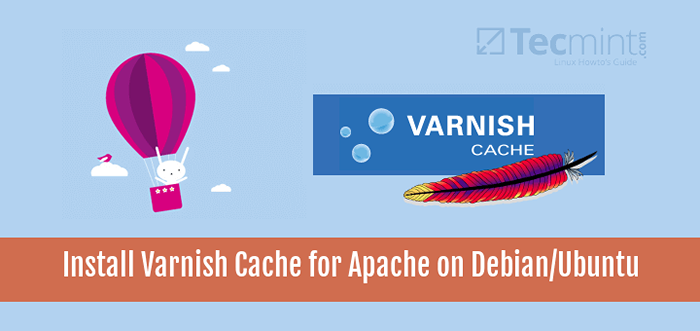
- 933
- 90
- Wendell Shields
Cache varnis (juga dipanggil Varnis) adalah sumber terbuka, pemecut HTTP berprestasi tinggi dengan reka bentuk moden. Ia menyimpan cache dalam ingatan memastikan bahawa sumber pelayan web tidak sia -sia dalam membuat laman web yang sama berulang kali apabila diminta oleh pelanggan.
Ia dapat dikonfigurasikan untuk dijalankan di hadapan pelayan web untuk melayani halaman dengan cara yang lebih cepat sehingga membuat laman web dimuat dengan cepat. Ia menyokong pengimbangan beban dengan pemeriksaan kesihatan backends, penulisan semula url, pengendalian anggun "mati" backends dan menawarkan sokongan separa untuk ESI (Sisi tepi termasuk).
Dalam siri artikel kami mengenai cache varnis, kami menunjukkan cara menyiapkan varnis untuk nginx dan varnis untuk pelayan web Apache pada sistem CentOS 7.
Dalam artikel ini, kami akan menerangkan cara memasang dan mengkonfigurasi cache varnis 5.2 Sebagai front-end ke pelayan http Apache pada sistem Debian dan Ubuntu.
Keperluan:
- Sistem Ubuntu dipasang dengan timbunan lampu
- Sistem debian dipasang dengan timbunan lampu
- Sistem Debian/Ubuntu dengan alamat IP statik
Langkah 1: Pasang cache varnis pada Debian dan Ubuntu
1. Nasib baik, terdapat pakej pra-kompilasi untuk versi terkini Varnis Cache 5 (i.e 5.2 Pada masa penulisan), jadi anda perlu menambah repositori varnis rasmi dalam sistem anda seperti yang ditunjukkan di bawah.
$ curl -l https: // packagecloud.IO/VARNISHCACHE/VARNISH5/GPGKEY | Sudo Apt-Key Tambah -
Penting: Sekiranya anda menggunakan Debian, Pasang Debian-Archive-Keyring Pakej untuk mengesahkan repositori Debian rasmi.
$ sudo apt-get memasang debian-archive-keyring
2. Selepas itu, buat fail bernama /etc/apt/sumber.senarai.d/varnishcache_varnish5.senarai yang mengandungi konfigurasi repositori di bawah. Pastikan untuk menggantikan Ubuntu dan xenial dengan pengedaran dan versi Linux anda.
Deb https: // PackageCloud.io/varnishcache/varnish5/Ubuntu/ Xenial deb-src utama https: // packagecloud.io/varnishcache/varnish5/Ubuntu/ Xenial utama
3. Seterusnya, kemas kini repositori pakej perisian dan pasang cache varnis menggunakan arahan berikut.
$ sudo apt update $ sudo apt pemasangan varnis
4. Setelah memasang cache varnis, fail konfigurasi utama akan dipasang di bawah /etc/varnis/ direktori.
- /etc/lalai/varnis - fail konfigurasi persekitaran varnis.
- /etc/varnis/lalai.VCL - Fail Konfigurasi Varnis Utama, ditulis menggunakan bahasa konfigurasi Vanish (VCL).
- /etc/varnis/rahsia - Fail Rahsia Varnis.
Untuk mengesahkan bahawa pemasangan varnis berjaya, jalankan arahan berikut untuk melihat versi.
$ varnishd -v
 Sahkan cache varnis di Ubuntu
Sahkan cache varnis di Ubuntu Langkah 2: Konfigurasikan Apache untuk berfungsi dengan cache varnis
5. Sekarang anda perlu mengkonfigurasi Apache untuk bekerja dengan cache varnis. Secara lalai Apache mendengarkan port 80, anda perlu menukar port Apache lalai ke 8080 Untuk membolehkannya berjalan di belakang caching varnis.
Oleh itu, buka fail konfigurasi port Apache /etc/apache2/port.Conf dan cari garis Dengar 80, Kemudian ubah ke Dengar 8080.
Sebagai alternatif, jalankan arahan sed untuk menukar port 80 ke 8080 seperti berikut.
$ sudo sed -I "S/Dengar 80/Dengar 8080/"/etc/apache2/port.Conf
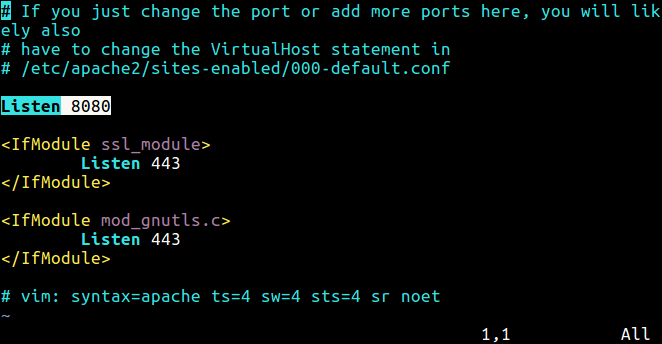 Tukar port Apache
Tukar port Apache 6. Anda juga perlu membuat perubahan pada fail hos maya anda yang terletak di /etc/apache2/tapak yang tersedia/.
$ sudo vi/etc/apache2/laman web-tersedia/000 lalai.Conf
Tukar nombor port ke 8080.
Konfigurasi hos #virtual di sini
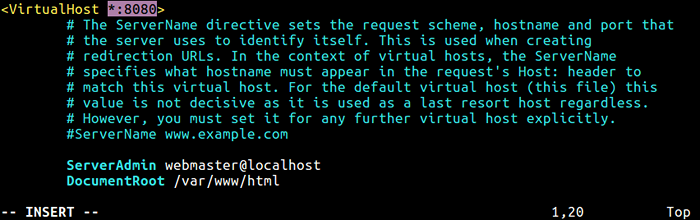 Tukar port Apache di VirtualHost
Tukar port Apache di VirtualHost 7. Pada sistem menggunakan sistemd, The /etc/lalai/varnis Fail konfigurasi persekitaran ditutup dan tidak dianggap lagi.
Anda perlu menyalin fail /lib/systemd/system/varnis.perkhidmatan ke /etc/Systemd/System/ dan membuat beberapa perubahan kepadanya.
$ sudo cp/lib/sistem/sistem/varnis.perkhidmatan/etc/systemd/system/$ sudo vi/etc/systemd/system/varnish.perkhidmatan
Anda perlu mengubah suai arahan perkhidmatan Execstart, ia mentakrifkan pilihan runtime daemon varnis. Tetapkan nilai -a bendera, yang mentakrifkan varnis pelabuhan mendengarkan, dari 6081 ke 80.
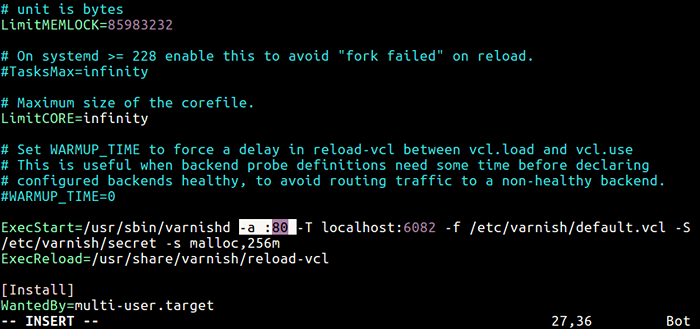 Konfigurasikan varnis pada sistemd
Konfigurasikan varnis pada sistemd 8. Untuk mempengaruhi perubahan di atas pada fail unit perkhidmatan varnis, jalankan perintah SystemCTL berikut:
$ sudo systemctl daemon-reload
9. Kemudian, konfigurasikan Apache sebagai pelayan backend untuk proksi varnis, di /etc/varnis/lalai.VCL fail konfigurasi.
# sudo vi/etc/varnis/lalai.VCL
Menggunakan backend seksyen, anda boleh menentukan IP dan port hos untuk pelayan kandungan anda. Berikut adalah konfigurasi backend lalai yang menggunakan localhost (tetapkan ini untuk menunjuk ke pelayan kandungan sebenar anda).
Backend Default .tuan rumah = "127.0.0.1 "; .port = "8080";
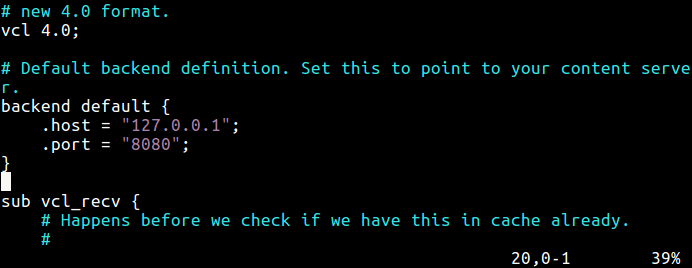 Konfigurasikan cache varnis
Konfigurasikan cache varnis 10. Sebaik sahaja anda telah melakukan semua konfigurasi di atas, mulakan semula Apache dan Varnis Daemon dengan menaip arahan berikut.
$ sudo Systemctl Restart Apache $ Sudo Systemctl Start Varnish $ Sudo Systemctl Dayakan Varnis $ Sudo Systemctl Status Varnis
Langkah 3: Cache Varnish Test di Apache
11. Akhirnya, ujian jika cache varnis diaktifkan dan bekerja dengan pelayan http Apache menggunakan perintah curl di bawah untuk melihat tajuk HTTP.
$ curl -i http: // localhost
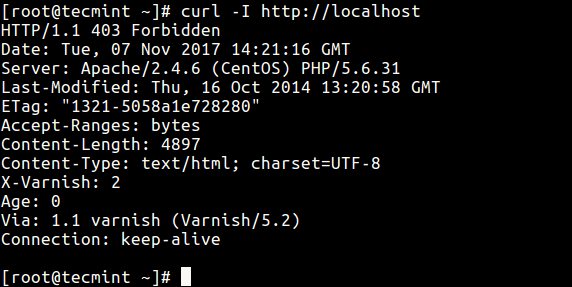 Ujian cache varnis pada Apache
Ujian cache varnis pada Apache Itu sahaja! Untuk maklumat lanjut mengenai cache varnis, lawati - https: // github.com/varnishcache/varnis-cache
Dalam tutorial ini, kami telah menjelaskan bagaimana untuk menyediakan Varnis Cache 5.2 untuk pelayan http apache di sistem debian dan ubuntu. Anda boleh berkongsi pendapat atau pertanyaan dengan kami melalui maklum balas dari bawah.
- « Cara memasang 'cari perintah' untuk mencari fail di linux
- Cara menyembunyikan nombor versi Apache dan maklumat sensitif lain »

